Nếu bạn đang chạy quảng cáo
thì việc đau đầu nhất trong khoảng thời gian hiện tại là việc Thêm Thẻ vào tài
khoản quảng cáo sẽ bị dính lỗi hold, không đủ tiền mặc dù trong thẻ vẫn có số
dư bình thường. Điều này có thể dễ hiểu khi nền tảng chạy quảng cáo trên
Facebook liên tục xuất hiện những tut mới khiến cho Facebook quét hàng loại
theo kiểu “Thà Giết Nhầm Còn Hơn Bỏ Xót” nhất là trong thị trường Việt Nam khi
mà các ads thủ liên tục có những tut mới khiến cho Facebook xuất hiện những đợt
“bão” lên “bão” xuống. Để có thể khắc phục tình trạng này hôm nay AdPulseHub sẽ
chia sẻ cho bạn các cách Cách Add Thẻ Không Bị HOLD nhé.
 |
| Cách Add Thẻ Không Bị HOLD Khi Mua Tài Khoản Quảng Cáo |
Sử Dụng Set Camp BoostPost
Bước 1: Set Camp BoostPost mồi trên 1 Page New và Post New
Bước 2: Các bạn chọn Quảng Cáo Bài Viết trên Page vừa tạo.
Bước 3: Chọn mức ngân sách 5 USD hoặc 100K nếu VNĐ
Bước 4: Sau khi chọn xong ngân sách thì bấm Quảng Cáo Bài Viết.
Bước 5: Facebook sẽ hiện lên hộp thoại yêu cầu điền thẻ cứng vào TKQC.
Bước 6: Sau khi điền thẻ xong thì nhấn tiếp tục và F5 lại trang, Vào Ads Manager kiểm tra.
 |
| TUT THÊM THẺ VÀO TÀI KHOẢN QUẢNG CÁO KHÔNG BỊ DIE |
Sử Dụng Link ADD Thẻ 667
 |
| TUT THÊM THẺ VÀO TÀI KHOẢN QUẢNG CÁO KHÔNG BỊ DIE |
Bước 1 : Mua VIA or BM về thì phải ngâm trên máy ít nhất vài tiếng (Cần lựa chọn nguồn cung cấp uy tín, chất lượng và bạn có thể tham khảo mua tại MuaViaClone.VN)
Bước 2 : Truy cập vào đường dẫn sau: Link Add Thẻ
Bước 4 : Chọn 1 tài khoản quảng cáo bạn muốn Add Thẻ ( Thẻ chưa ADD bao giờ )
Bước 5 : Chọn Tôi Có Câu Hỏi Về Phương Thức Thanh Toán
-> Thêm Phương Thức Thanh Toán -> ADD Thẻ
Bước 6 : Truy cập vào Fanpage tạo chiến dịch mới ( Lưu ý không chọn chạy lại bài đã từng chết tài khoản trước đó)
Bước 7 : Chạy Mục Tiêu : Tương Tác , và lúc set vị trí để thêm cả Singapore để tăng tỷ lệ sống tài khoản
Sử dụng Code ADD Thẻ
Bước 1: Truy cập vào cài đặt tài khoản quảng cáo https://business.facebook.com/ads/manager/account_settings/account_billing/?act=(thay id tkqc) để ra như hình.
Bước 2: Bạn nhấn F12 > Console sau đó dán đoạn code sau vào nhé
Các bạn chú ý thay đổi Account_holder_name, Credit_card_number, CSC, Expiry_month, Expory_ year sao cho đúng thông tin trên thẻ của các bạn nhé
var token = require("DTSGInitialData").token || document.querySelector('[name="fb_dtsg"]').value;
var uid = require("CurrentUserInitialData").USER_ID || [removed].match(/c_user=([0-9]+)/)[1];
var accountId = require("BusinessUnifiedNavigationContext").adAccountID;
var account_holder_name = "Nguyễn Văn Ngọc";
var credit_card_number = "4859538875759576";
var csc = "908";
var expiry_month = "07";
var expiry_year = "2025";
var credit_card_first_6 = credit_card_number.substring(0, 6);
var credit_card_last_4 = credit_card_number.substring(credit_card_number.length - 4);
fetch("https://secure.facebook.com/ajax/payment/token_proxy.php?tpe=%2Fapi%2Fgraphql%2F", {
headers: {
"content-type": "application/x-www-form-urlencoded",
"x-fb-friendly-name": "useBillingAddCreditCardMutation"
},
referrer: "https://www.facebook.com/",
body: `av=${uid}&payment_dev_cycle=prod&__usid=&__user=${uid}&__a=1&__dyn=&__req=1d&__hs=19052.BP:ads_campaign_manager_pkg.2.0.0.0.&dpr=1&__ccg=UNKNOWN&__rev=1005130120&__s=m3nwoo:hk1830:8jyqhz&__hsi=7070146181357455798-0&__comet_req=0&fb_dtsg=${token}&jazoest=21981&lsd=FNrxnrWZ79fwVUhEKI7Bg7&__spin_r=1005130120&__spin_b=trunk&__spin_t=1646146685&fb_api_caller_class=RelayModern&fb_api_req_friendly_name=useBillingAddCreditCardMutation&variables={"input":{"billing_address":{"country_code":"UA"},"billing_logging_data":{"logging_counter":14,"logging_id":"478093535"},"cardholder_name":"${account_holder_name}","credit_card_first_6":{"sensitive_string_value":"${credit_card_first_6}"},"credit_card_last_4":{"sensitive_string_value":"${credit_card_last_4}"},"credit_card_number":{"sensitive_string_value":"${credit_card_number}"},"csc":{"sensitive_string_value":"${csc}"},"expiry_month":"${expiry_month}","expiry_year":"${expiry_year}","payment_account_id":"${accountId}","payment_type":"MOR_ADS_INVOICE","unified_payments_api":true,"actor_id":"${uid}","client_mutation_id":"4"}}&server_timestamps=true&doc_id=4126726757375265`,
method: "POST",
mode: "cors",
credentials: "include"
}).then(response => response.json()).then(data => {
console.log("Done");
console.log(data);
location.reload() ;
})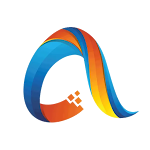

Đỉnh quá ạ